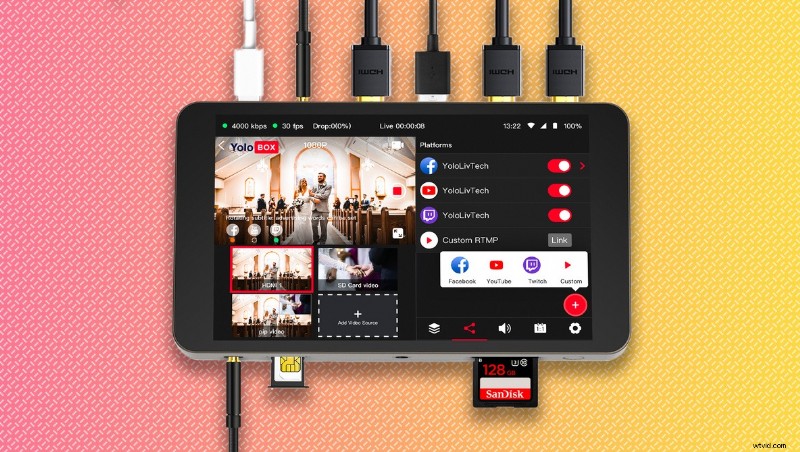
2019 CES 賞を受賞した YoloBox は、開梱するとタブレット モニターのように見えますが、それだけではありません。結婚式のライブなどのイベントをロケ地でストリーミング配信する場合、カメラと音響機器に接続する必要がある唯一のデバイスであるため、YouTube、Facebook、Twitch のすべてのオンライン オーディエンスと共有できます。
仕組み
2つのHDMIポートと1つのUSBポートを備えた最大3台のカメラを接続できます。 Camlink または別の HDMI - USB 3.0 アダプターがあれば、USB を使用できます。

また、オーディオ入力と出力があるため、レベルをチェックしてサウンドが鮮明で正しく設定されていることを確認し、マイクを接続できます。必要に応じて、カメラの 1 つからの音声を使用することもできます。
SD カード スロットがあり、撮影前に追加したビデオとエフェクトを使用して、ストリーミングをより楽しく、視覚的により快適でプロフェッショナルなものにすることができます。そのため、必要に応じてローワー サードやタイトルを追加できます。誰かが自分の名前を出しながらスピーチをしているのを想像できます.
ストリームが始まる前に役立つことがあります。イベントが始まろうとしていることを視聴者に伝えるバナー付きの写真があれば、より多くの価値を追加できます。連絡先の詳細を追加して、人々がこのサービスのためにあなたに連絡できるようにすることができます. CFカードはライブイベントの記録も可能にします。これは、見逃した人が視聴できるようにアップロードしたり、短いバージョンを編集してクライアントが選択した人々のグループと共有したりできることを意味します.
オンライン接続に使用できるイーサネット ケーブル入力がありますが、これが注目に値するのは、SIM カード スロットが付いていることです。インターネットや Wi-Fi へのイーサネット リンクにアクセスできない場合は、
さらに、モニターまたは別の YoloBox を接続する場合は、HDMI 出力があります。
特に部屋の中を移動しながら撮影する場合は、ケーブルが多すぎるように見えるかもしれません。まだテストしていませんが、以下は、Hollyland 300 Pro 送信機と受信機を使用しているクルーのビデオです。これは、あなたとあなたのチームが動き回り、さまざまな角度からキャプチャし、ビデオグラファーの 1 人または専用の「スイッチャー」のいずれかが、ストリームのカメラを切り替えることを決定できることを証明しています。
ユーザー エクスペリエンス
ラップトップや通常のセットアップを使用しないものに信頼を置くのは危険に思えるかもしれませんが、最初の試みでライブストリーミングを行っていたことがわかり、すべてうまくいきました.サウンドを正しく設定するのを忘れていましたが、配信中に修正できました。
Wi-Fi 接続を使用してすべてをテストするように設定しました。 GoPro 7 Black と Canon 5D Mark III を問題なく接続しました。最初、GoPro を接続しても、既にデバイスにある画像とビデオしか表示されず、カメラにアクセスできませんでした。 GoPro のタッチ スクリーンは黒色でしたが、GoPro から YoloBox にビデオを取得することを除いて、いくつかの機能を制御できました。最後に、プラグを抜いて、ビデオを撮影するように GoPro をセットアップしてから、プラグを差し込むとうまくいき、録画を開始する準備が整いました.
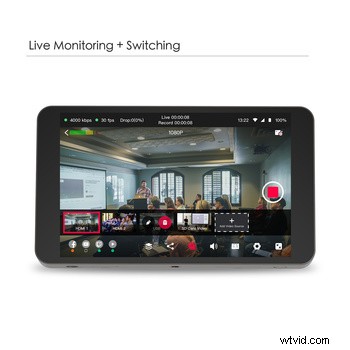
顔にカメラを、手に別のカメラを持った写真で写真を撮影し、5D Mark III で新しい Moment Cinebloom 20% レンズを見せ、その効果を見せながら GoPro に話しかけることができました。ピクチャーインピクチャーモードを使用して24-70mmレンズに取り付けた場合。 Facebook と YouTube にストリーミングしましたが、問題なく動作しました。
対象者
そのため、カメラを切り替えて編集プロセスをより簡単かつ迅速にしたい vlogger のソリューションになる可能性があります。 vlog の撮影と編集のプロセスを開始する人にとって最良のアプローチは、いくつかのライブを行ってから、同じ方法を使用してより編集されたアプローチのためにビデオを録画することだと思います.カメラを切り替えて流れを作ることができれば、最終的に行う編集も少なくなります。
イベントをカバーするビデオグラファー向けでもあります。結婚式、企業イベント、または人々が集まるあらゆるものを撮影する場合、これはキットに加えるのに最適であり、潜在的な収入になります。アップセルに最適なサービスです。
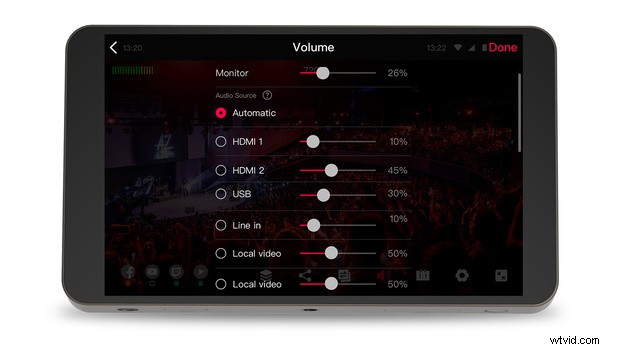
見たいもの
私がデザインまたはオンラインで入手したローワー サード アニメーションをアップロードして、CF カードに保存せずにデバイスに保存できるようにしたいと考えています。また、携帯電話のサポートも見たいので、iPhone を使用したい場合は、プラグインしてカメラとして追加できるアプリが必要です。何人かのゲストにいくつかの映像を撮影させて、それをストリームに追加するオプションがあれば素晴らしいと思います.これはかなり高度ですが、これにより非常にインタラクティブになり、管理者がより多くのオプションを使用できるようになります。
気に入ったもの
使いやすさが印象的でした。一部のメニュー項目は機能しませんでしたが、非常に直感的でした。ただし、ファームウェアの更新で修正されると思います.
OBS を使用してコンピューターからストリーミングする場合でも、一度に複数のソーシャル ネットワークにストリーミングできるのは、プラグインとソフトウェアの変更のみであるため、これは実際には他のオプションよりも上のレベルです。
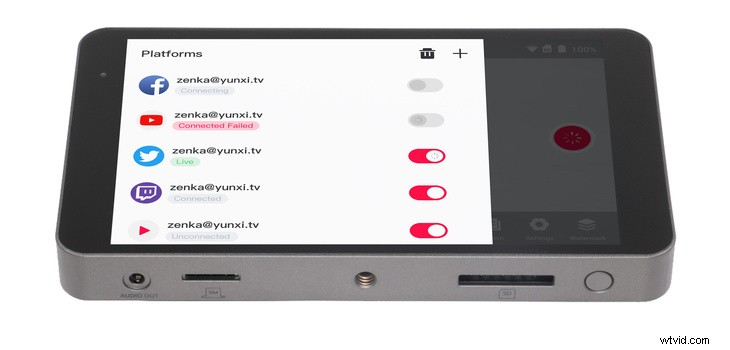
ライブ感もよかったです。私にとっては初めてのことでしたが、将来またやると思います。それは私に活力を与え、それをまとめて編集する方法については考えていませんでした.Yoloboxのような新しいギアと、それがどれほど印象的で、その機能が何であるかについて話すことを楽しんでいました.だから、より自然な感じに仕上がりました。時間をかけて撮影し、最終的にまとめて編集する前に、これを知っていればよかったのにと思います。
気に入らなかったこと
HDMIケーブルは2本しか含まれていませんが、多くのカメラはまだミニHDMI入力を使用しています. GoPro と Canon 5D Mark III にはミニとマイクロの HDMI 入力しかないため、追加のケーブルを用意する必要がありました。新しい世代のカメラのほとんどは通常の HDMI 入力を備えているため、ほとんどの人にとってこれは大した問題ではありません.
人々がコメントしたり、Yolobox で何人の人が見ているのかを確認することができず、視聴している人々と議論を続けるために携帯電話を近くに置いておく必要がありました。これをデバイスに組み込むと、次回はそれを行うことがわかりました。
結論
以前は、BlackMagic Atem Switcher を入手できましたが、そのためにはギア リストにコンピューターを追加する必要がありました。そうすることで、撮影時の機動性が低下し、誰かがコンピューターとスイッチャーを管理する必要があります.
人が物理的に参加できない結婚式やイベントを撮影している場合、これは、結婚式を撮影できることをクライアントに知らせる方法ですが、物理的に離れていても、友人や家族がお祝いに参加できるようにする方法です。そこの。そして、パンデミックが終息した後も、これは引き続きサービスとして提供できます。
